Audacity ist eine kostenlose Software, die an Beliebtheit unter den Menschen, die es lieben mit Musik zu arbeiten, gewonnen hat. Es handelt sich hierbei um eine sehr einfache Software. Diese Software läuft auf verschiedenen Betriebssystemen. Es handelt sich hierbei sowohl um eine großartige mehrspurige Audio Aufnahmesoftware, als auch um ein Bearbeitungsprogramm, das auf Grund seiner leichten Handhabung an Beliebtheit gewonnen hat. Diese Software verfügt über eine Vielzahl an großartigen Funktionen, wie z.B. Audiobearbeitung, Audioaufnahme, die Stimmen aus Liedern entfernen, die Geschwindigkeit von Liedern ändern, usw. Audacity kann außerdem Audiodateien zuschneiden, kopieren und zusammenmischen. Untenstehend finden Sie komplette Tipps, wie man mit Audacity Stimmen aus Liedern entfernen kann.
Die besten Downloader, Recorder und Übertragungssoftwares, die Sie nicht verpassen sollten.
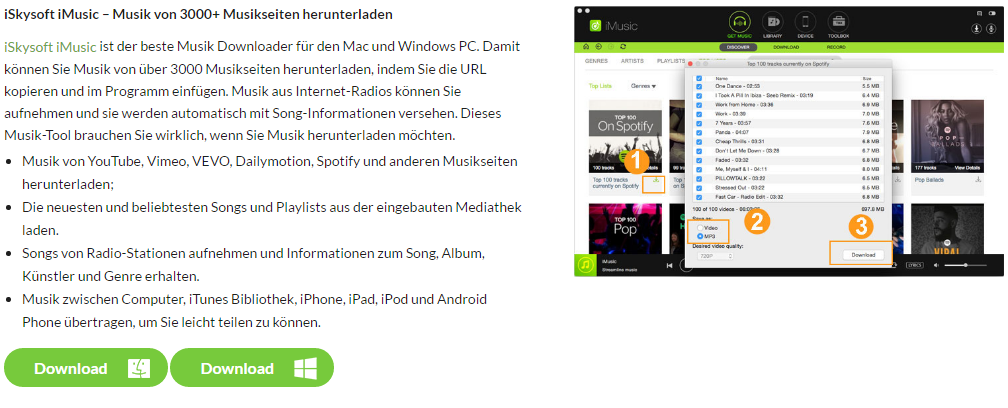
Teil 1: Audacity Stimmen aus Liedern entfernen
Diese Software wird oft dazu genutzt, um Stimmen aus Liedern zu entfernen. Es handelt sich hierbei um einen sehr einfachen Vorgang. Für diejenigen, die davon träumen, Sänger zu werden und es lieben Karaoke zu singen hat Audacity die Möglichkeit erschaffen, Ihre eigene Musik zu erstellen und ihnen dabei zu helfen, die Stimmen aus den originalen Liedern zu entfernen. Die Schritte, die befolgt werden müssen, um Stimmen aus einem Lied zu entfernen sind die folgenden:
Schritt 1. Um Stimmen aus einem Lied zu entfernen ist das Erste, was jeder tun muss, Audacity herunterzuladen und auf dem Computer zu installieren. Dann muss das Programm geöffnet werden.
Schritt 2. Nachdem Audacity auf dem Computer geöffnet wurde, muss das gewünschte Lied in das Programm hineingezogen werden. Egal, ob das Lied auf dem Desktop abgespeichert ist oder in jeglichem Ordner. Das Hineinziehen ist der einfache Teil dieses Vorgangs. Die Lieder können ansonsten auch einfach aus iTunes heruntergeladen werden.
Schritt 3. Innerhalb eines Stereo Liedes gibt es zwei Spuren. Die Stimme ist normalerweise innerhalb des „Center Channels“ platziert und die Musik, die mit der Stimme verbunden ist, wird in der anderen Spur platziert. Es muss also der „Center Channel“ entfernt werden und die andere Spur beibehalten werden. Um die Stereo Spur zu teilen muss man auf den Drop Down Pfeil neben dem Liednamen oben links klicken. Nachdem das Drop Down Menü geöffnet wurde, klicken Sie auf die Option „Stereo Spur teilen“ um den Vorgang durchzuführen.
Schritt 4. Im nächsten Schritt wird nun die untere Spur innerhalb Audacitys ausgewählt. Die Auswahl erfolgt durch einen Doppelklick darauf.
Schritt 5. Dieser Schritt beinhaltet das Umkehren der unteren Spur. Um dies zu tun, gehen Sie auf den „Effekt“ Reiter und wählen Sie die Option „Invert“. Dies führt den Vorgang aus.
Schritt 6. Nachdem die untere Spur umgekehrt wurde, gehen Sie zurück auf den Drop Down Pfeil neben dem Liednamen. Hier finden Sie die Option „Mono“. Diese Option muss für beide Spuren ausgewählt werden. Dies wird lediglich dafür ausgeführt, um jedes Audiosignal durch einen einzigen Kanal zu leiten.
Schritt 7. Nachdem die Spuren auf „Mono“ gestellt wurden bleibt nur noch das Lied ohne Stimme abzuspielen und danach zu exportieren. Gehen Sie dazu auf den Reiter „Datei“ und klicken Sie dann auf „Exportieren“. Sobald die Option „Exportieren“ angeklickt wurde, öffnet sich ein Fenster, das Sie nach einem Namen fragt, unter dem die Datei gespeichert werden soll. Geben Sie den Namen ein, den Sie wünschen und klicken Sie dann auf „OK“, um die Datei zu exportieren. So entfernen Sie die Stimmen aus einem Lied ohne größere Probleme.
Teil 2. Audacity Stimmen von MP3 entfernen
Es kann vorkommen, dass Sie Stimmen aus einer MP3 Datei entfernen möchten. Dies kann ebenfalls mit der gratis Software namens Audacity durchgeführt werden. Audacity funktioniert mit jeglicher Art von Musik. Manchmal werden Stimmen nicht komplett entfernt, sind aber trotzdem kaum hörbar. Das Entfernen von Stimmen aus einer MP3 Datei funktioniert fast gleich wie für ein Lied, mit nur einigen kleinen Unterschieden.
Schritt 1. Um Stimmen von einer MP3 Datei zu entfernen, muss Audacity zuerst aus dem Internet heruntergeladen und installiert werden. Es ist überhaupt nicht schwierig Audacity zu installieren und das Programm ist mit Windows, Mac und Linux kompatibel.
Schritt 2. Der zweite Schritt beinhaltet das auswählen des MP3 Lieds, von welchem die Stimmen entfernt werden sollen. Danach muss die MP3 Datei in Audacity importiert werden.
Schritt 3. Im dritten Schritt wird die MP3 Spur aufgeteilt. Wenn Sie auf das Drop Down Menü in der linken Ecke klicken, erscheint die Option zum Teilen der MP3 Spur. Diese Option hilft dabei, die Spur in zwei Teile zu teilen. Die rechte Spur und die linke Spur. Eine ist die Spur mit den Stimmen, die andere die Spur mit der Musik.
Schritt 4. Jetzt wählen Sie die richtige Spur aus. Dies kann durch einen Klick neben den Bereich „Solo“ und „Mute“ durchgeführt werden. Dadurch wird die richtige Spur markiert.
Schritt 6. Nachdem Sie die Spur umgekehrt haben, müssen beide Spuren „Mono“ gemacht werden. Dazu klicken Sie auf das Drop Down Menü einer jeden Spur individuell. Nachdem Sie dies gemacht haben, werden beide Spuren in „Mono“ konvertiert.
Dies ist alles, was man tun muss, um Stimmen vom Musik Teil eines MP3 Liedes zu entfernen. Nun kann der Musik Teil des Liedes ebenfalls als MP3 gespeichert werden. Dies ist eine großartige Option von Audacity.
Teil 3. Audacity Stimmen von Mono Spuren entfernen
Falls Sie die Stimmen von einem Lied entfernen möchten, welches im Mono Format aufgenommen wurde, ist der Vorgang etwas anders. Weil es keine rechts und links Spuren beim Mono Lied gibt, muss ein anderes Vorgehen angewandt werden. Audacity macht es möglich, die Stimmen von einer Mono Spur zu entfernen.
Schritt 1. Im ersten Schritt wird durchgeführt, was in den vorherigen Anleitungen beschrieben wird, nämlich das Herunterladen und Installieren von Audacity.
Schritt 2. Der zweite Schritt ist ebenfalls derselbe, hier wird das Mono Lied vom Desktop oder aus einem anderen Ordner des Computers in Audacity importiert.
Schritt 3. Der dritte Schritt ist etwas anders. Hier ist es notwendig, die Spur zu duplizieren, weil es keine rechts und links Spuren gibt. Klicken Sie dazu auf die „Duplizieren“ Option im Menü „Bearbeiten“.
Schritt 4. Sobald die Spur dupliziert wurde, muss die duplizierte Spur auf lautlos gestellt werden. Klicken Sie dazu auf die „Mute“ Option auf der linken Seite der duplizierten Spur.
Schritt 5. Dies ist der wichtigste Schritt. Klicken Sie nun auf das Drop Down Menü oben links und wählen Sie „Stereo Spur teilen“. Sobald sie geteilt ist, doppelklicken Sie auf die untere Spur. Die zweite Wellenform wird ausgewählt. Aus dem Menü wählen Sie jetzt aus „Effekt“ die „Invert“ Option aus.
Teil 4. Audacity Stimmen entfernen funktioniert nicht
Viele Menschen haben Probleme damit, Stimmen aus Liedern mit Hilfe von Audacity zu entfernen. Dies kann unterschiedliche Gründe haben. Meistens ist dies aber nicht auf Grund eines internen Problems von Audacity der Fall, sondern weil es auf die falsche Art und Weise durchgeführt wird. Außerdem ist das Abtrennen der Stimme von der restlichen Musik nur dann möglich, wenn sie separat aufgenommen und dann in Stereo Form zusammengemischt wurde. Es ist also notwendig diese Einschränkungen zu verstehen, bevor man zu voreiligen Schlüssen kommt.
Teil 5. Wie man mit Audacity Karaoke seine eigene Stimme erzeugt
Viele Leute mögen es, ihre eigene Stimme zusammen mit der originalen Musik des Liedes zu hören. Audacity gibt Ihnen die Möglichkeit Ihre eigene Stimme zusammen mit der Originalmusik eines Liedes aufzunehmen. Die dazu notwendigen Schritte sind:
Schritt 2. Im zweiten Schritt wählen Sie das gewünschte Lied aus, von welchem Sie die Stimme entfernen möchten. Es kann entweder vom Desktop oder von jeglichem anderen Speicherort auf Ihrem Computer ausgewählt werden. Das Lied muss dann lediglich in Audacity importiert werden.
Schritt 3. Sobald das Lied in Audacity importiert wurde können Sie zwei Spuren sehen. Es handelt sich hierbei um die zwei Stereo Spuren des Liedes von welchen die Stimmen entfernt werden sollen Nun trennen Sie die beiden Spuren voneinander, indem Sie die Option „Stereo Spuren trennen“ auswählen.
Schritt 4. Sobald die Spuren getrennt sind, doppelklicken Sie auf eine der beiden Spuren und wählen Sie „Invert“ aus dem Effektmenü. Dasselbe führen Sie für die andere Spur ebenfalls aus.


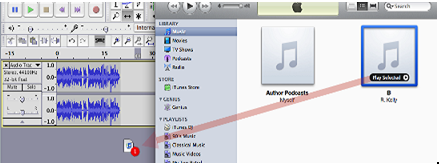
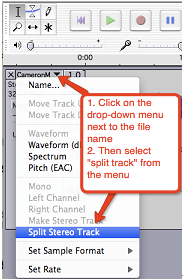

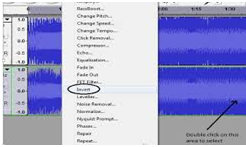
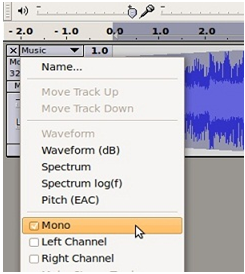
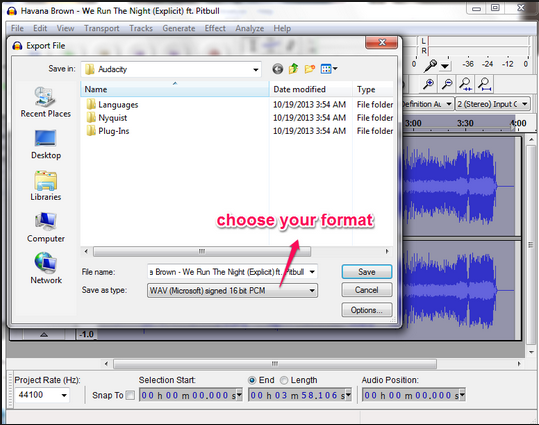

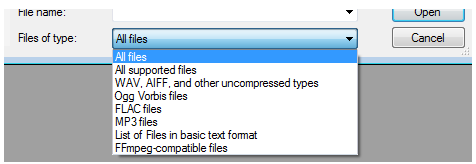
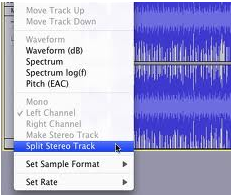

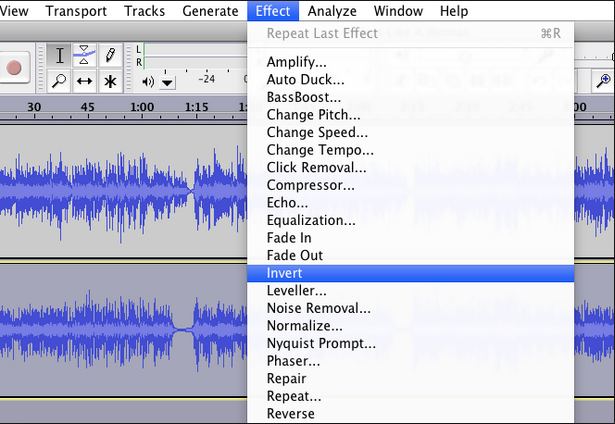
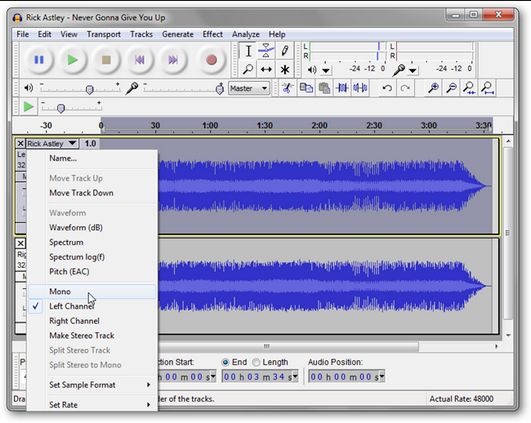

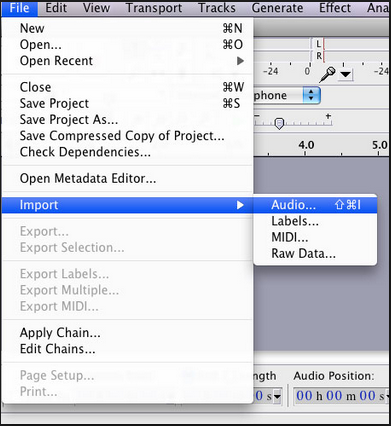
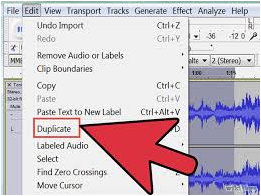
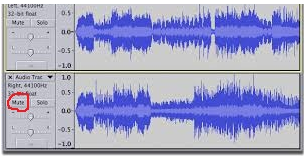
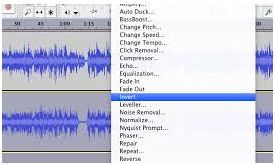
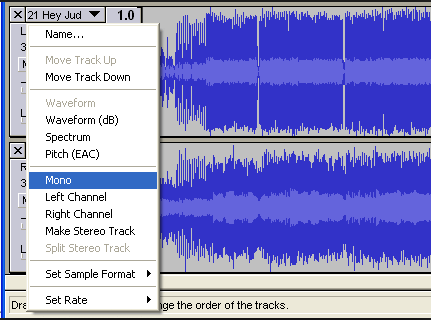

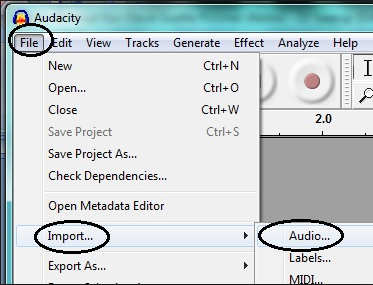

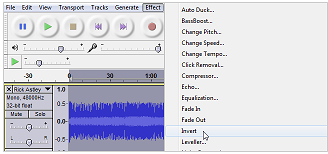
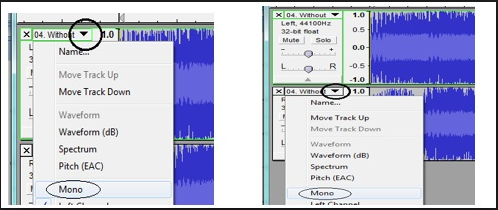

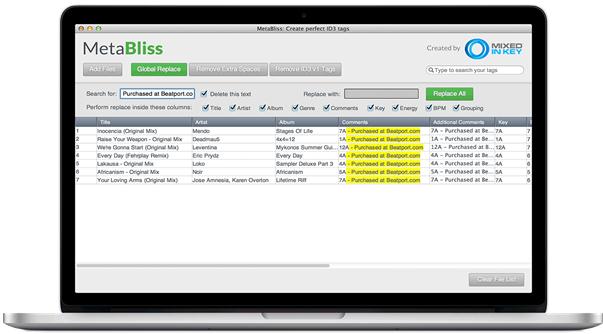



Irgendwelche Produktbezogene Fragen? Tweet uns @iMusic_Studio, um Unterstützung direkt zu bekommen